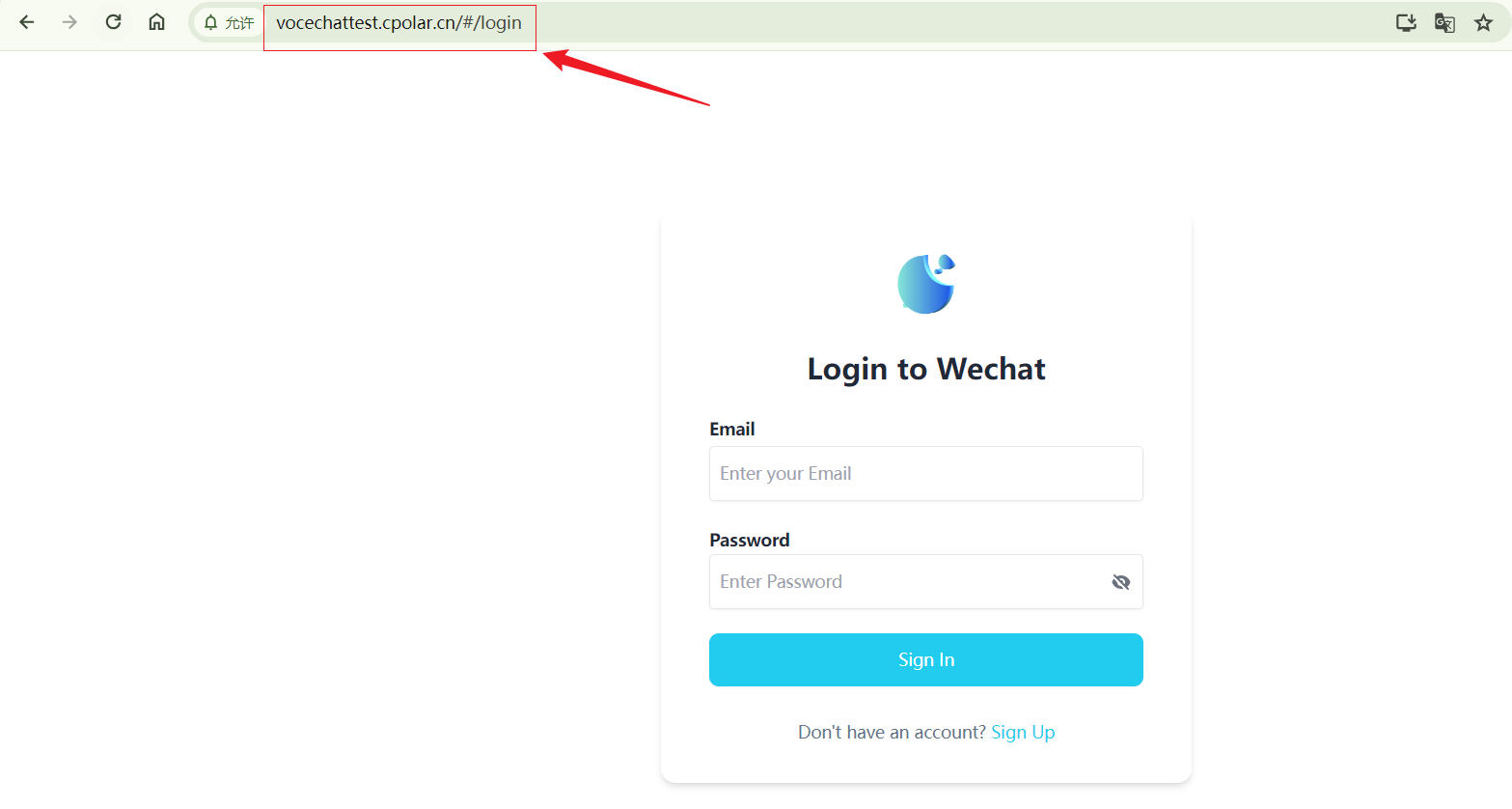如何拥有自己的一个聊天软件服务? 本例介绍一个自己本地即可搭建的聊天工具,不仅轻量,占用小,且功能也停强大,它就是Vocechat.
Vocechat是一套支持独立部署的个人云社交媒体聊天服务。它从Slack、Discord、RocketChat、Solid、Matrix等产品和规范中博采众长,适用于团队内部交流、个人聊天服务、网站客服、网站内嵌社区等场景。VoceChat 的定位是能轻易部署在私有云上的社交协作程序。
既然是本地服务,那么局限性在于只能本地访问,无法分享给别人访问,那么如何实现即可自己访问使用,也可以和别人一起使用呢,下面要介绍一个工具软件可以解决这个局限性问题,它就是 Cpolar内网穿透工具。
Cpolar是一款强大的内网穿透软件,它能够在多个操作系统上无缝运行,包括Windows、MacOS和Linux,因此无论您使用哪种操作系统,都可以轻松将本地内网服务器的HTTP、HTTPS、TCP协议端口映射为公网地址端口,使得公网用户可以轻松访问您的内网服务,无需部署至公网服务器.
下面我开始搭建本地Vocechat 服务并实现公网访问,本例采用群晖Docker才部署vocechat,方便快捷.
1. 拉取Vocechat
本例群晖版本由于无法直接在群晖控制面板docker界面搜索下载docker镜像,所以采用命令行方式进行镜像下载,首先开启群晖ssh连接,然后使用工具通过ssh连接上群晖,然后执行下面命令拉取镜像,执行后等待拉取完成
sudo docker pull privoce/vocechat-server:latest
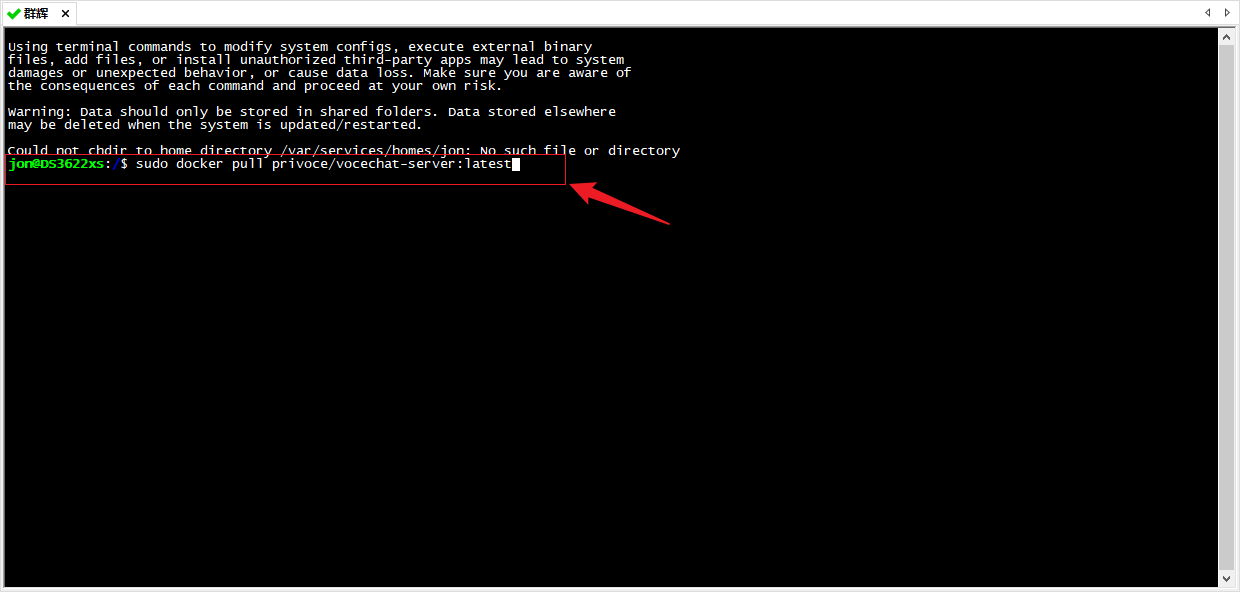
完成后,在群晖Container Manager界面—映像列表可以看到我们拉取的vocechat 容器,表示拉取成功,下面进行运行vocechat.
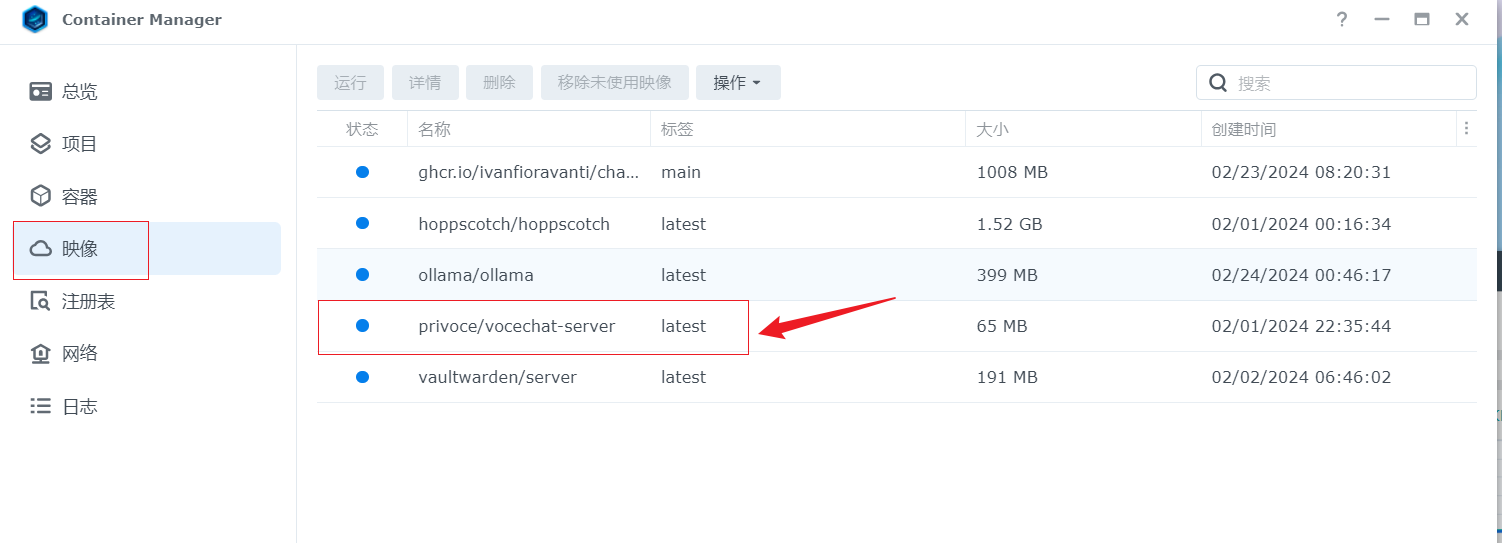
2. 运行Vocechat
选择vocecaht ,点击运行,进入参数设置界面
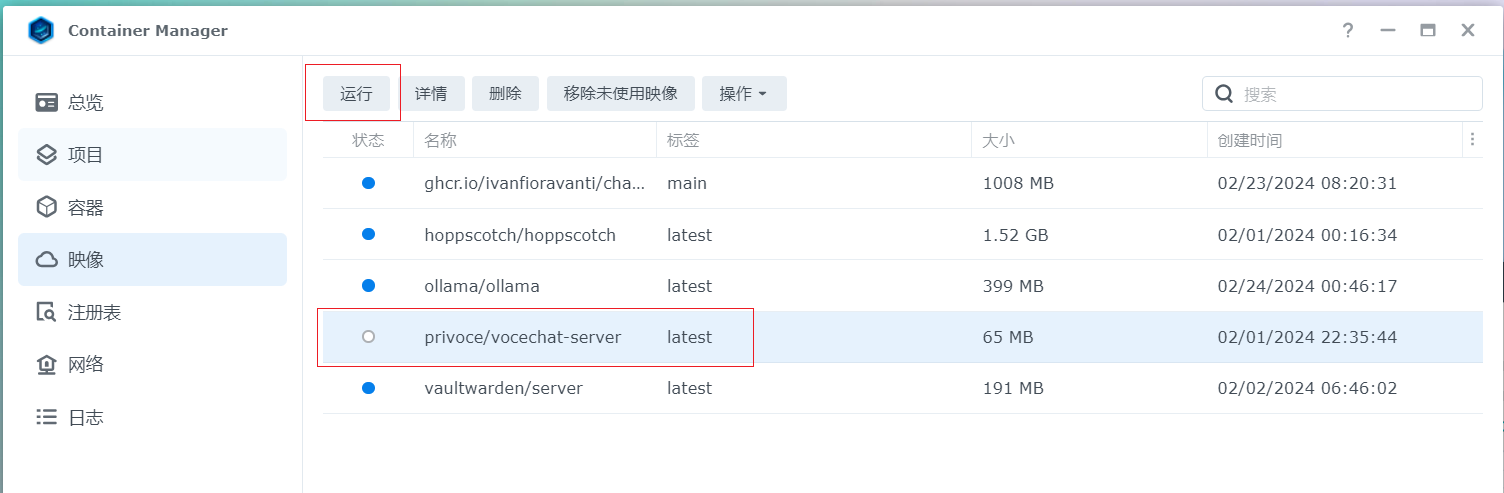
名称默认即可,如果需要开机重启,可以勾选自动启动,然后点击下一步
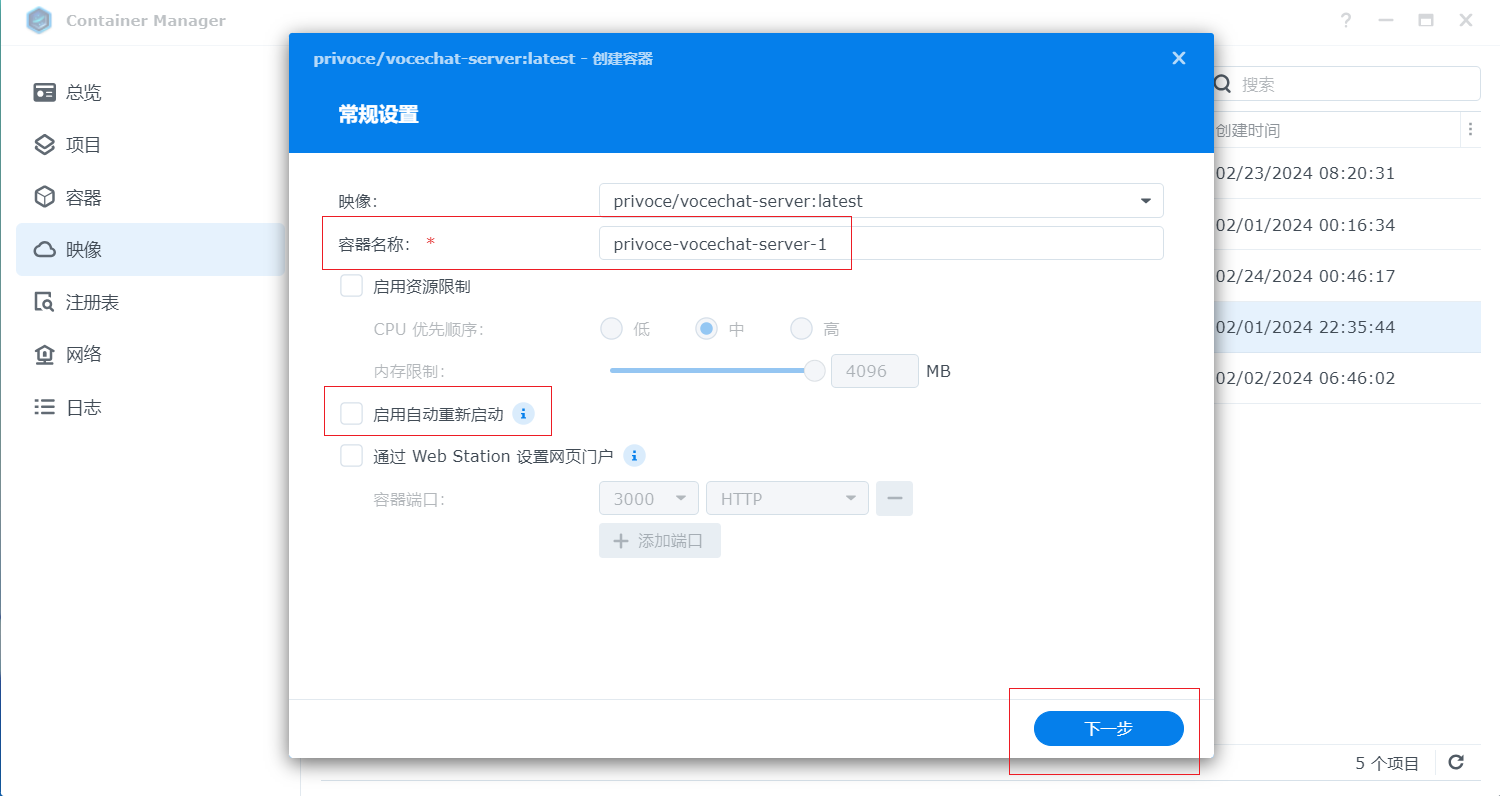
然后设置一个外部访问的端口,这里设置3003,具体可以自己设置,设置后直接点击下一步即可,然后直接点击完成
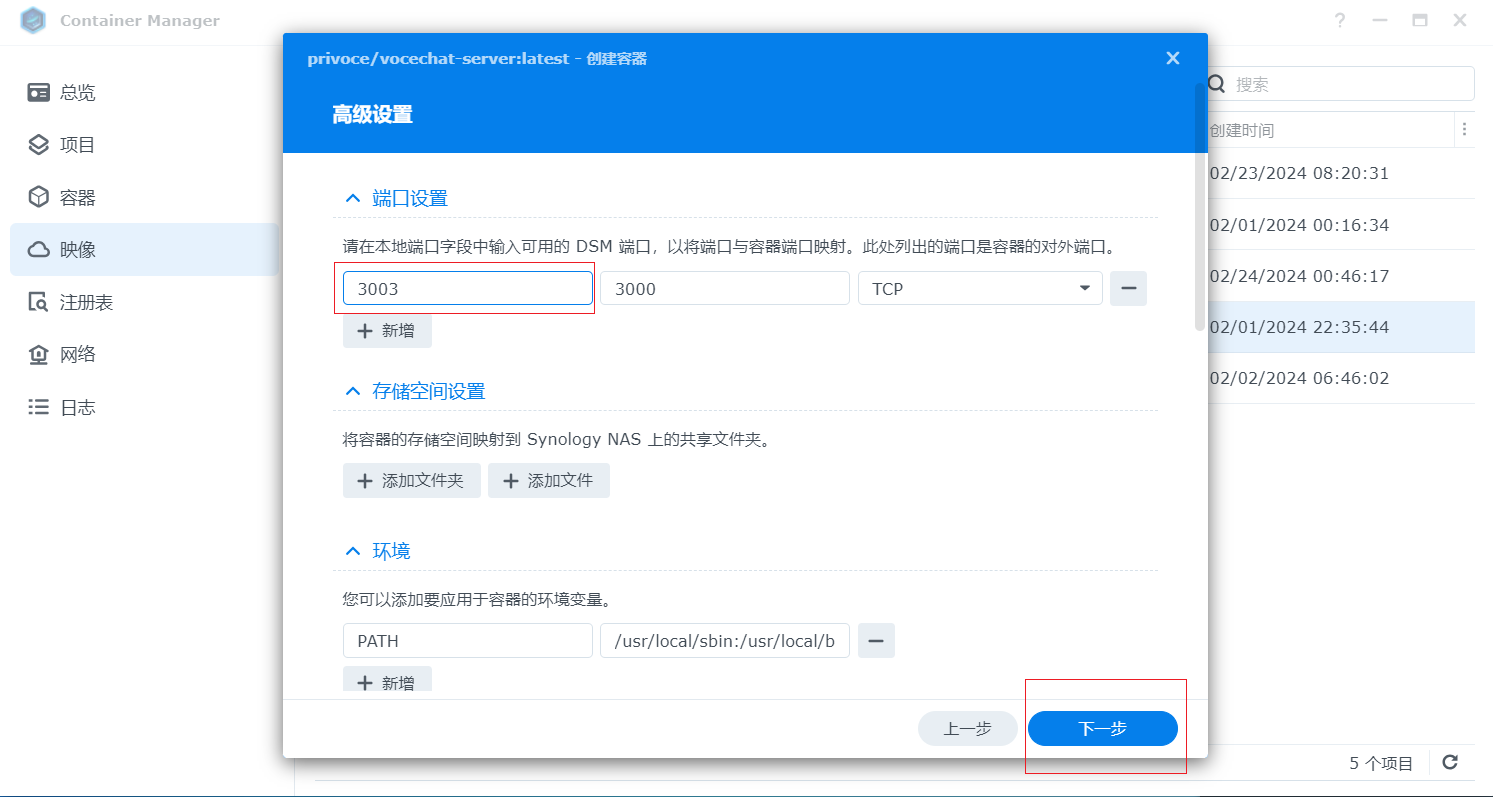
然后点击容器打开,可以看到运行的vocechat容器,表示成功了,下面进行本地访问
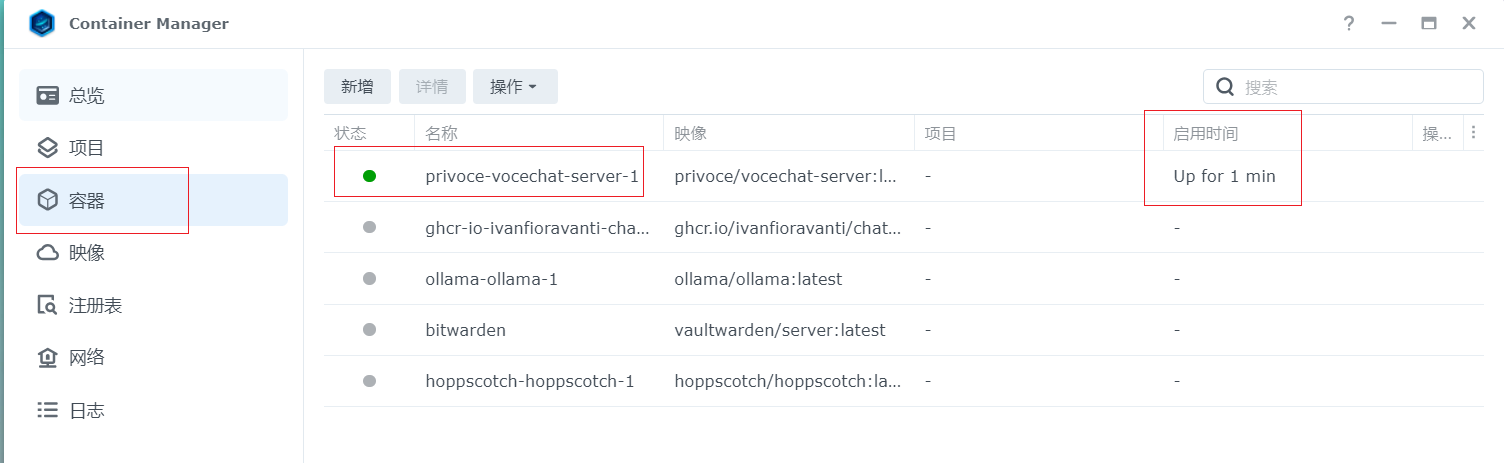
3. 本地局域网访问
外部通过群晖局域网IP加3003端口,即上面我们自己设置的端口,即可看到Vocecaht界面,本地访问成功了
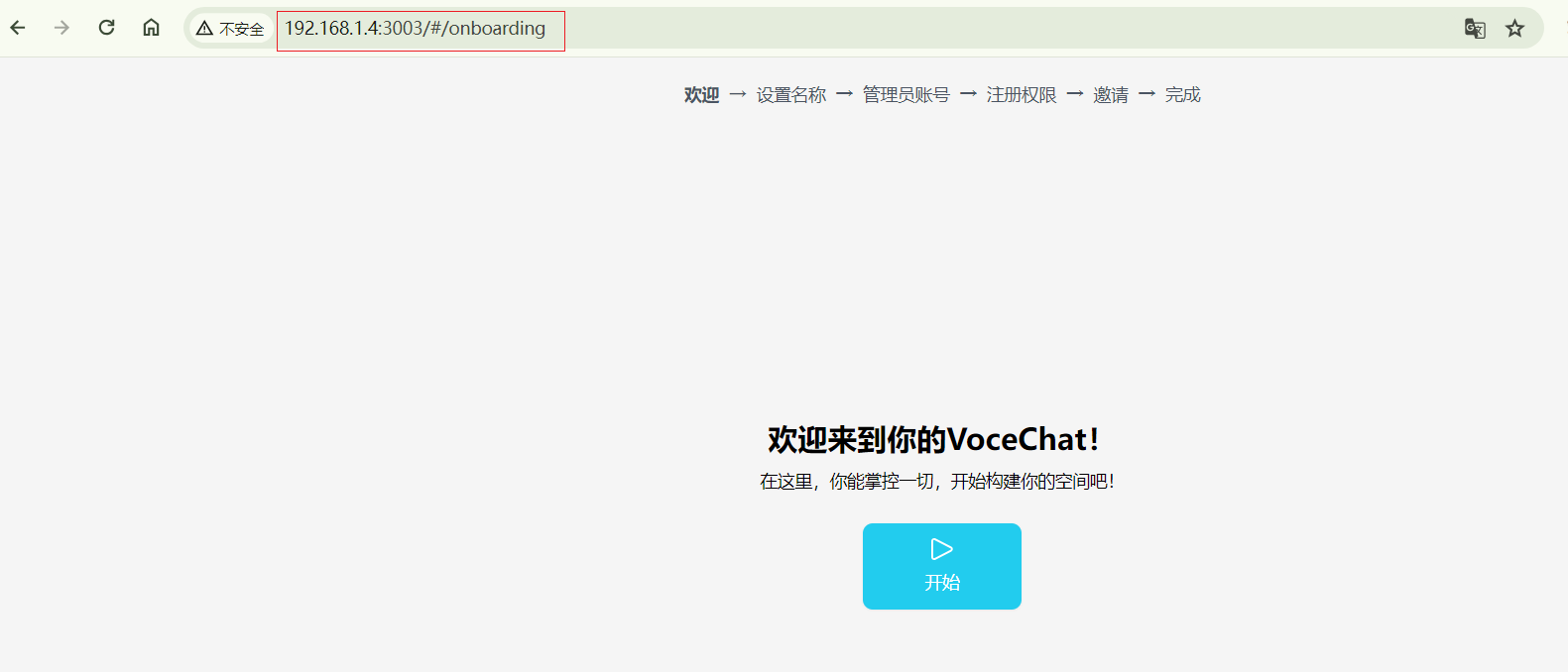
根据要求完成设置,即可进入到主界面,下面安装cpolar 工具,通过cpolar 可以很好的实现远程分享给别人使用!
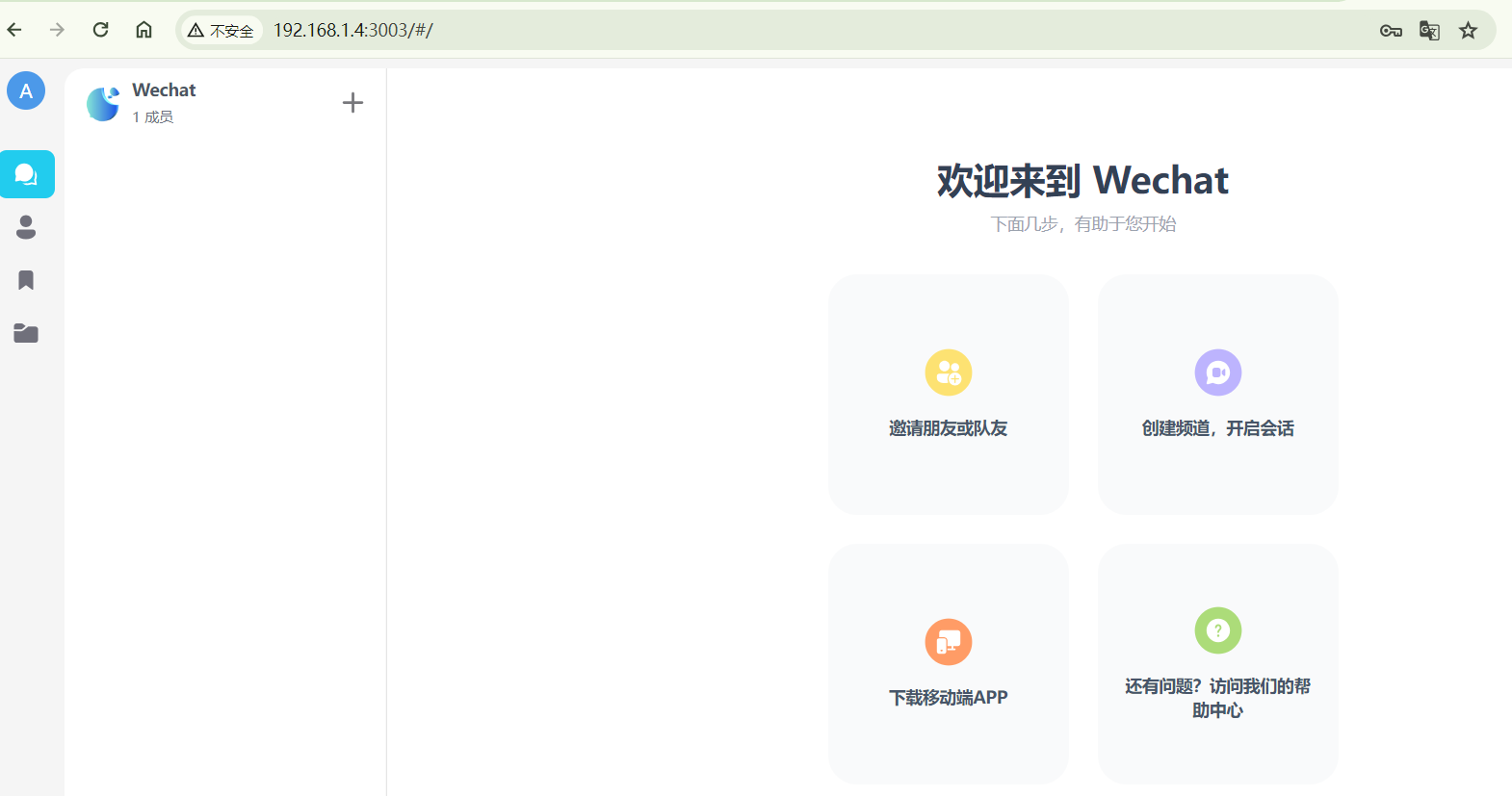
4. 群晖安装Cpolar
点击下面Cpolar群晖套件下载地址,下载相应版本的群晖Cpolar套件
https://www.cpolar.com/synology-cpolar-suite,
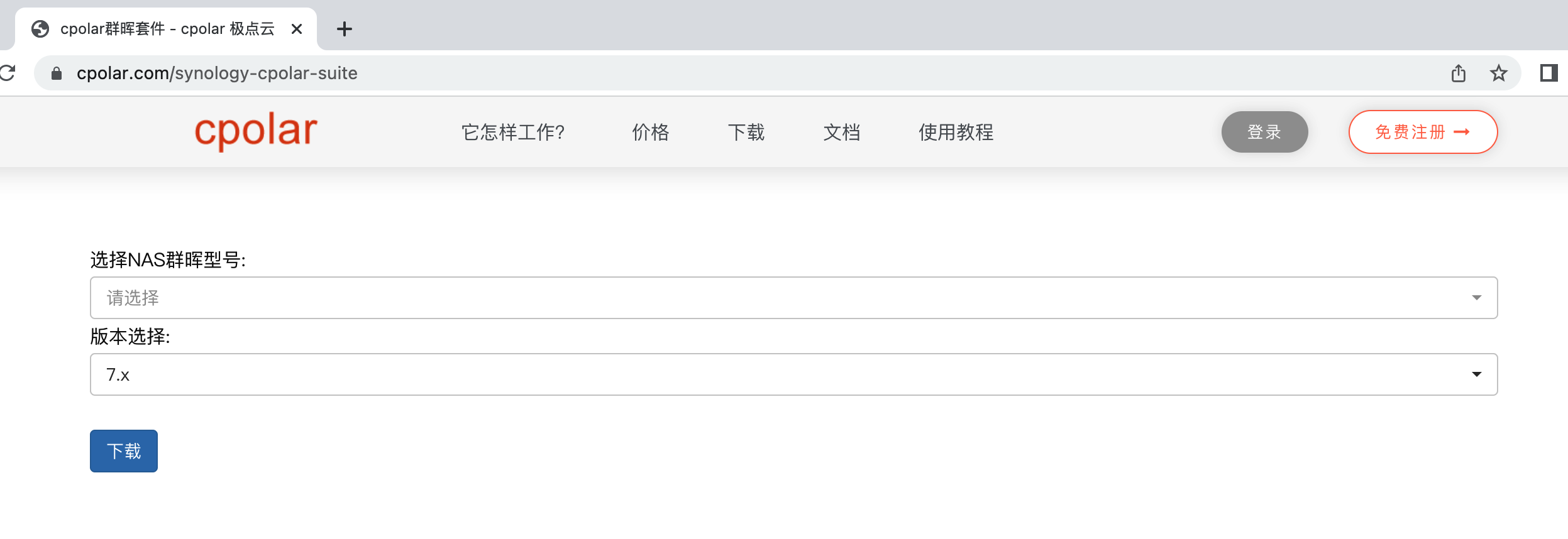
打开群晖套件中心,点击右上角的手动安装按钮。
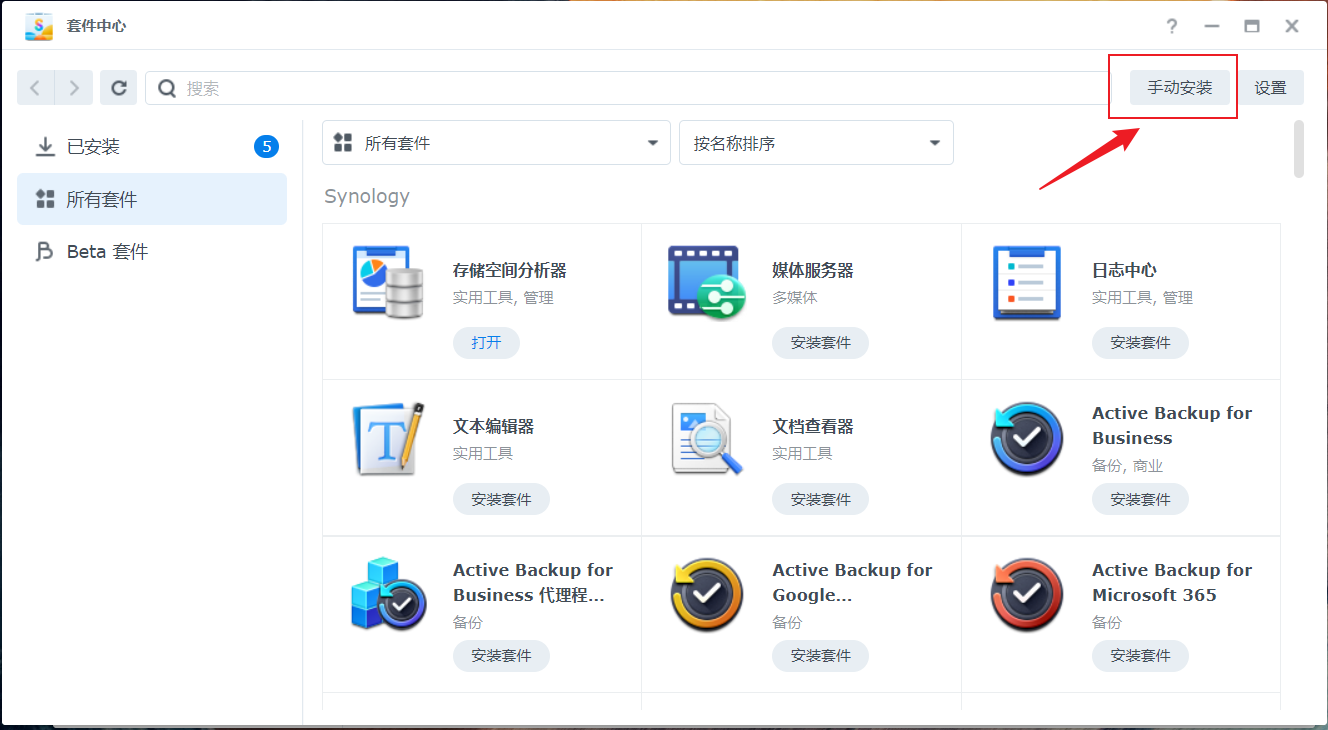
选择我们本地下载好的cpolar套件安装包,然后点击下一步
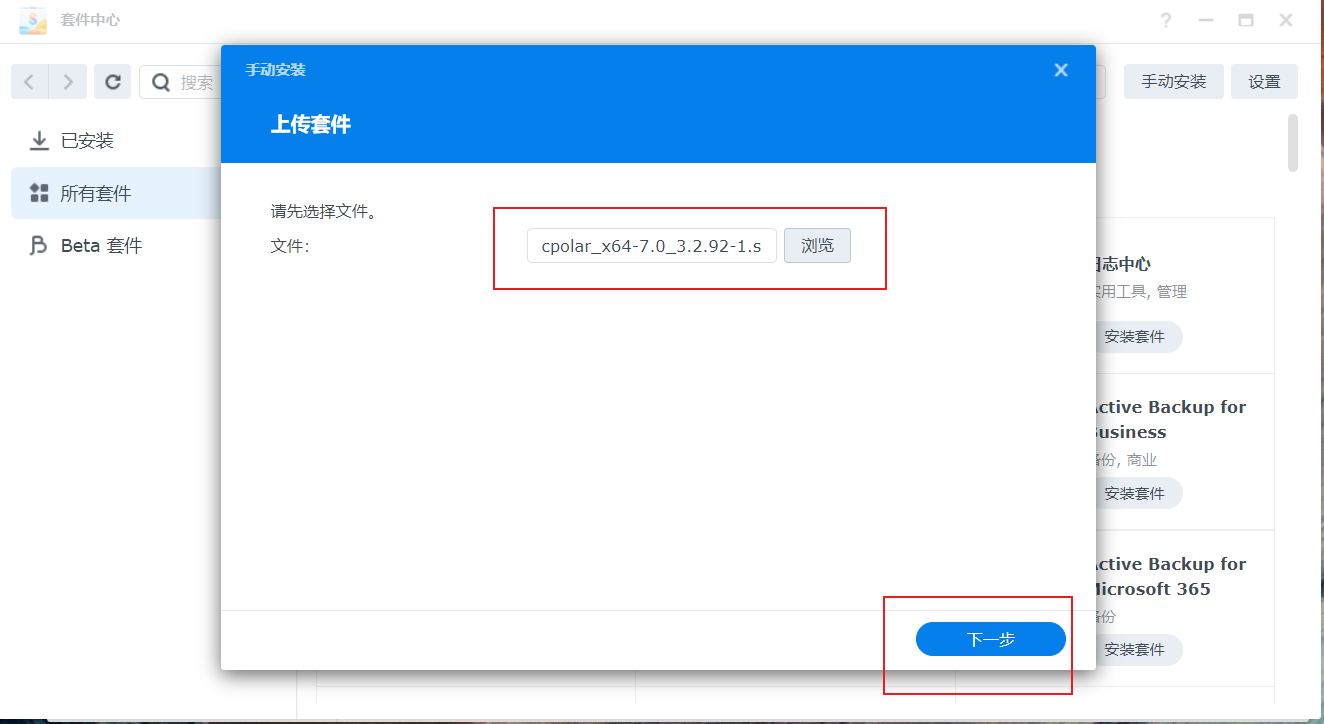
点击同意按钮,然后点击下一步

最后点击完成即可。
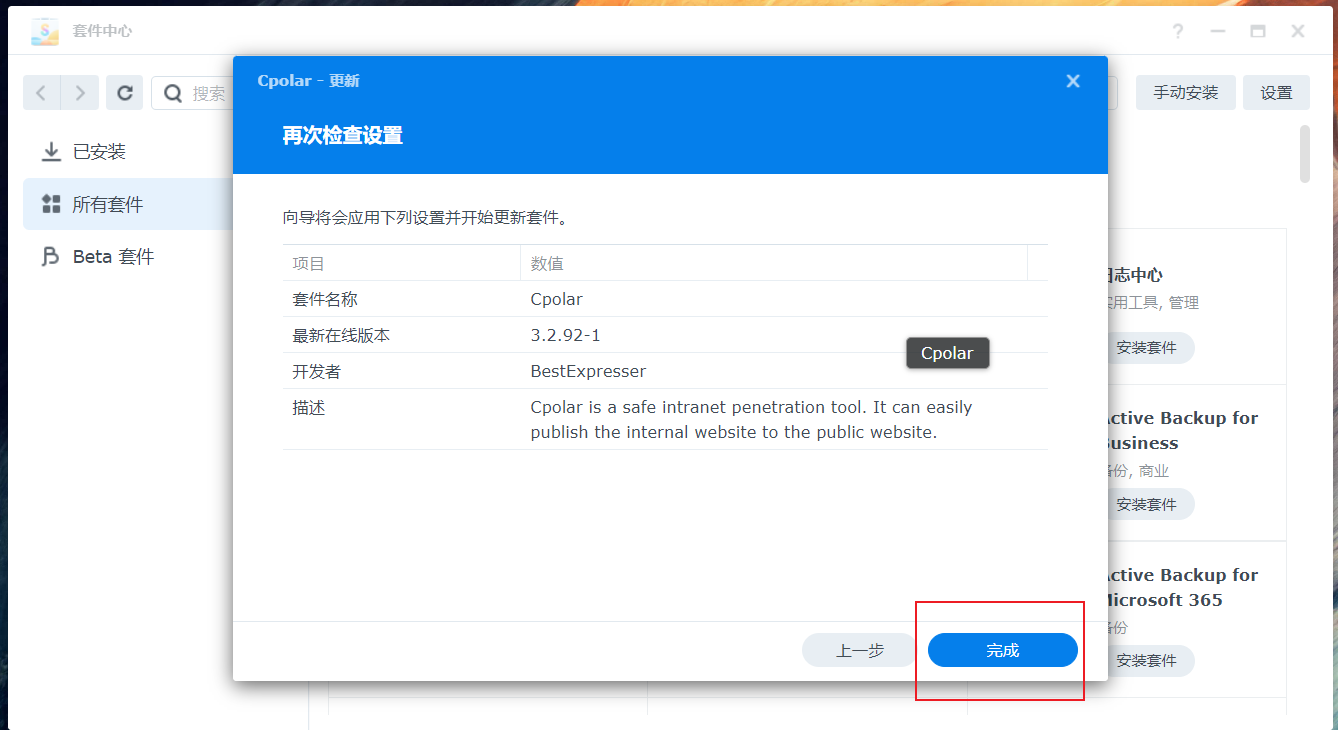
安装完成后,在外部浏览器,我们通过群晖的局域网ip地址加9200端口访问Cpolar的Web管理界面,然后输入Cpolar邮箱账号与密码进行登录
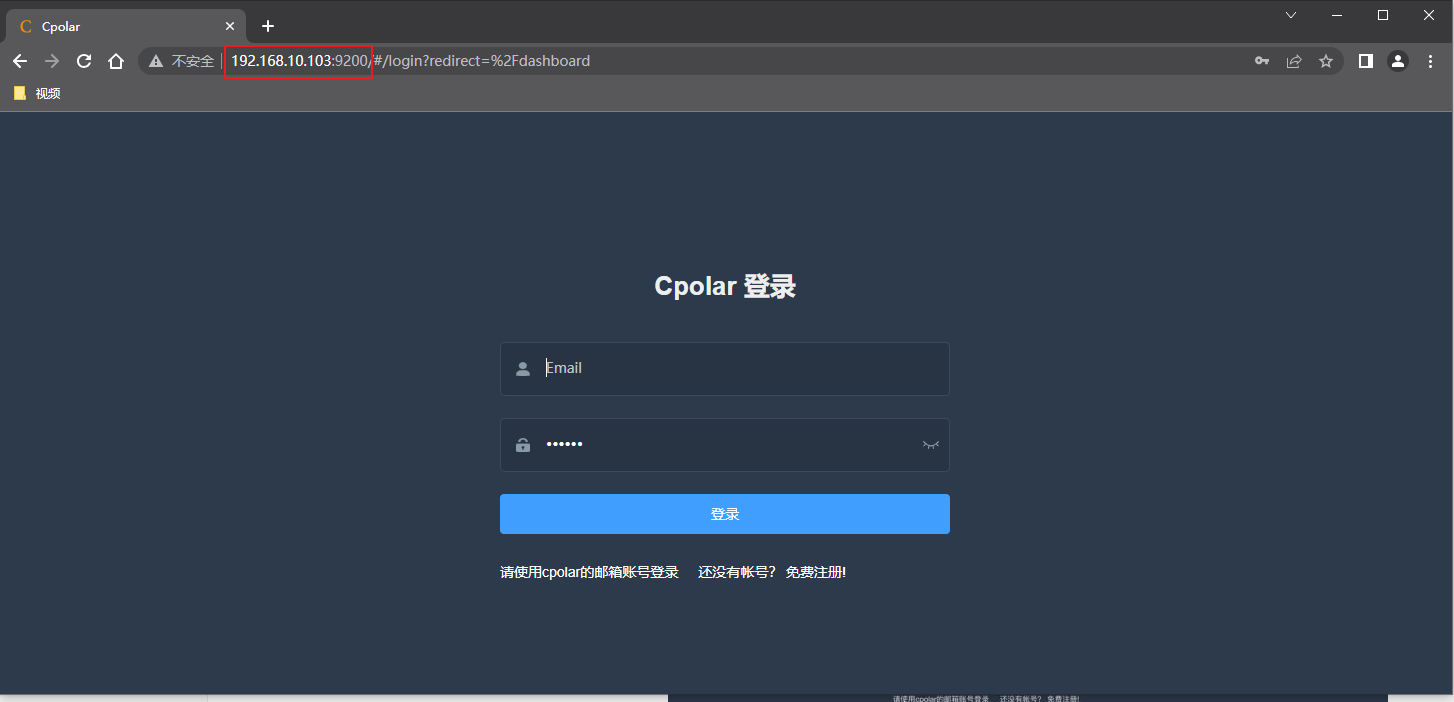
5. 配置公网地址
点击左侧仪表盘的隧道管理——创建隧道,创建一个vocechat的公网地址隧道!
- 隧道名称:可自定义命名,注意不要与已有的隧道名称重复
- 协议:选择http
- 本地地址:3003 (本地访问的端口)
- 域名类型:免费选择随机域名
- 地区:选择China
点击创建
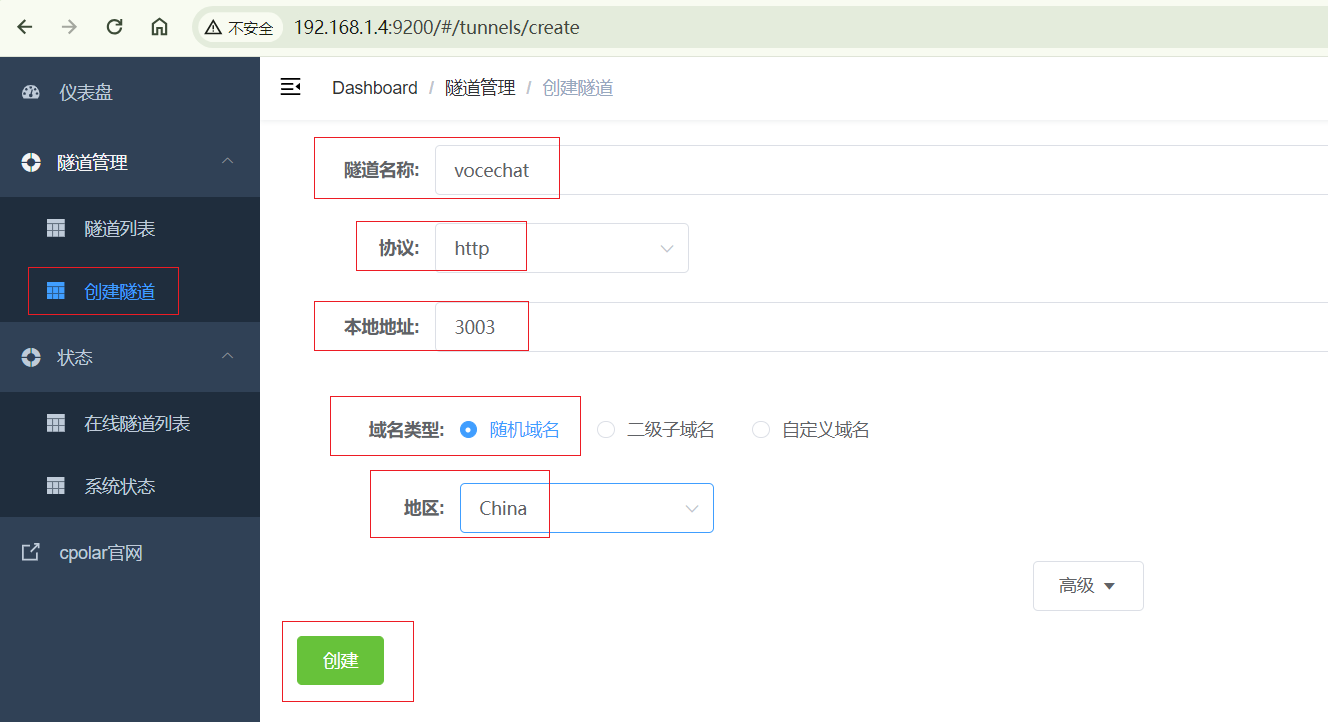
隧道创建成功后,点击左侧的状态——在线隧道列表,查看所生成的公网访问地址,有两种访问方式,一种是http 和https,两种方式都可以访问
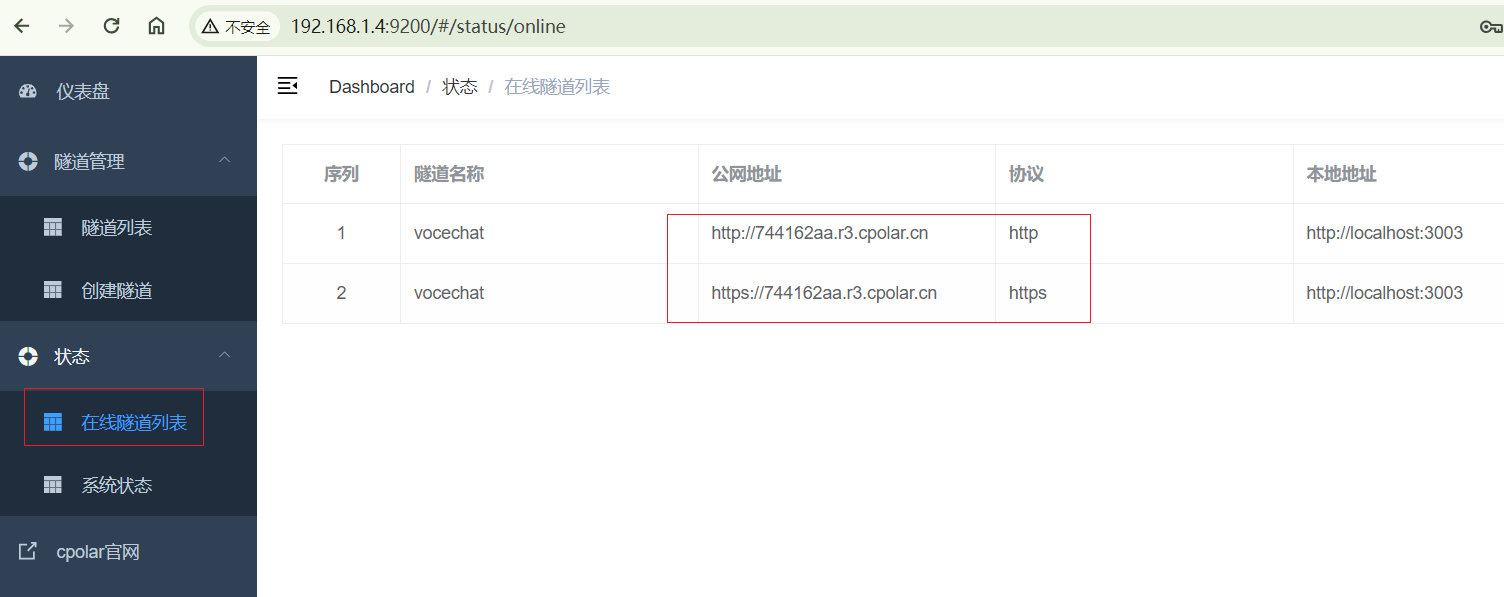
6. 公网访问
使用上面cpolar生成的http地址,在浏览器输入访问,即可同样看到vocechat主界面,输入账号即可登录,其他人没有账号可以注册然后登录,这样大家都在自己的聊天工具下聊天,无需公网IP,无需云服务器,即可把我们本地聊天工具发布到公网进行访问!
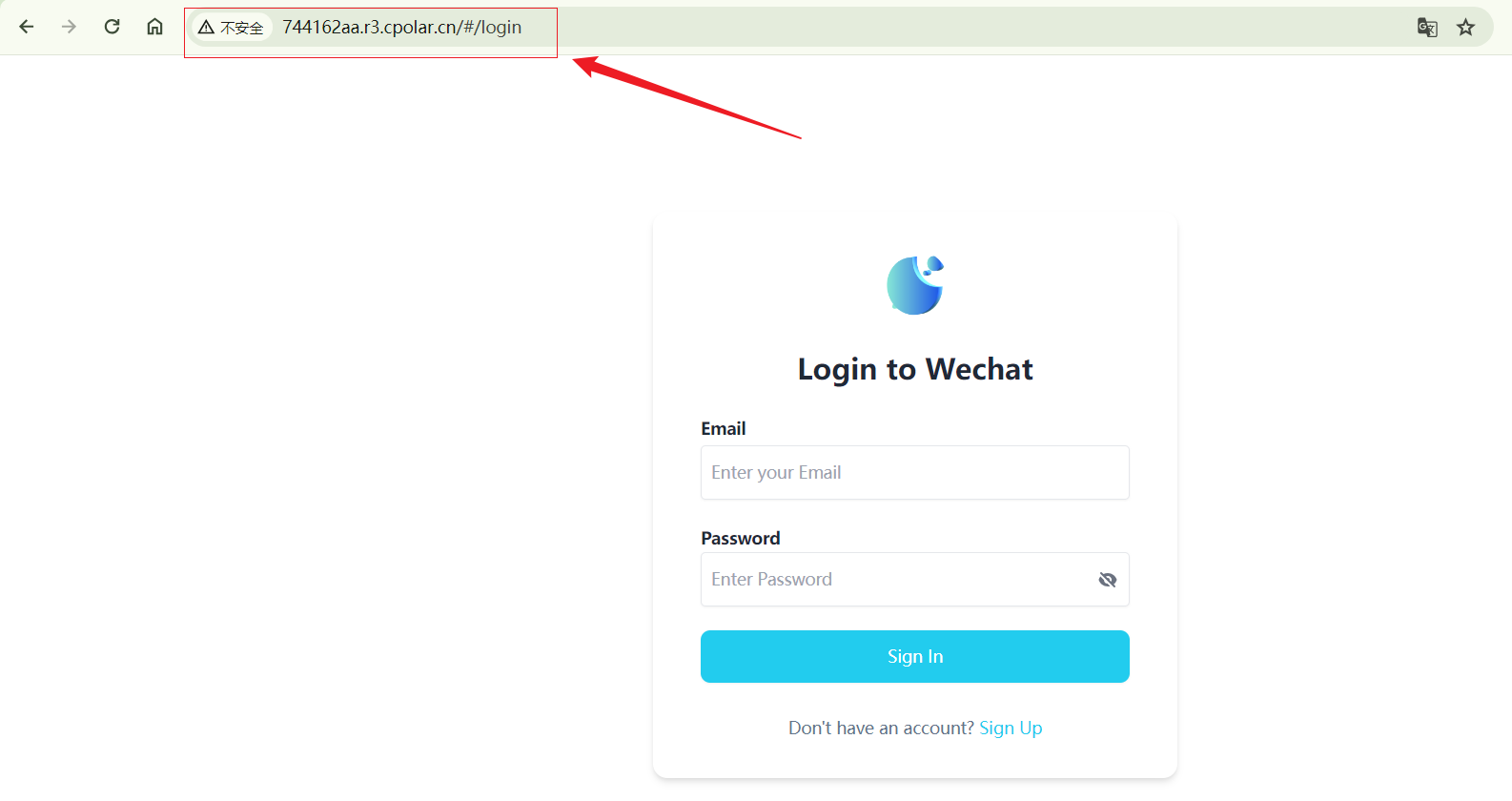
小结
为了更好地演示,我们在前述过程中使用了cpolar生成的隧道,其公网地址是随机生成的。
这种随机地址的优势在于建立速度快,可以立即使用。然而,它的缺点是网址由随机字符生成,不太容易记忆(例如:3ad5da5.r10.cpolar.top)。另外,这个地址在24小时内会发生随机变化,更适合于临时使用。
我一般会使用固定二级子域名,原因是我希望将网址发送给同事或客户时,它是一个固定、易记的公网地址(例如:vocechat.cpolar.cn),这样更显正式,便于流交协作。
7. 固定公网地址
由于以上使用Cpolar所创建的隧道使用的是随机公网地址,24小时内会随机变化,不利于长期远程访问。因此我们可以为其配置二级子域名,该地址为固定地址,不会随机变化【ps:cpolar.cn已备案】
注意需要将cpolar套餐升级至基础套餐或以上,且每个套餐对应的带宽不一样。【cpolar.cn已备案】
登录cpolar官网,点击左侧的预留,选择保留二级子域名,设置一个二级子域名名称,点击保留,保留成功后复制保留的二级子域名名称
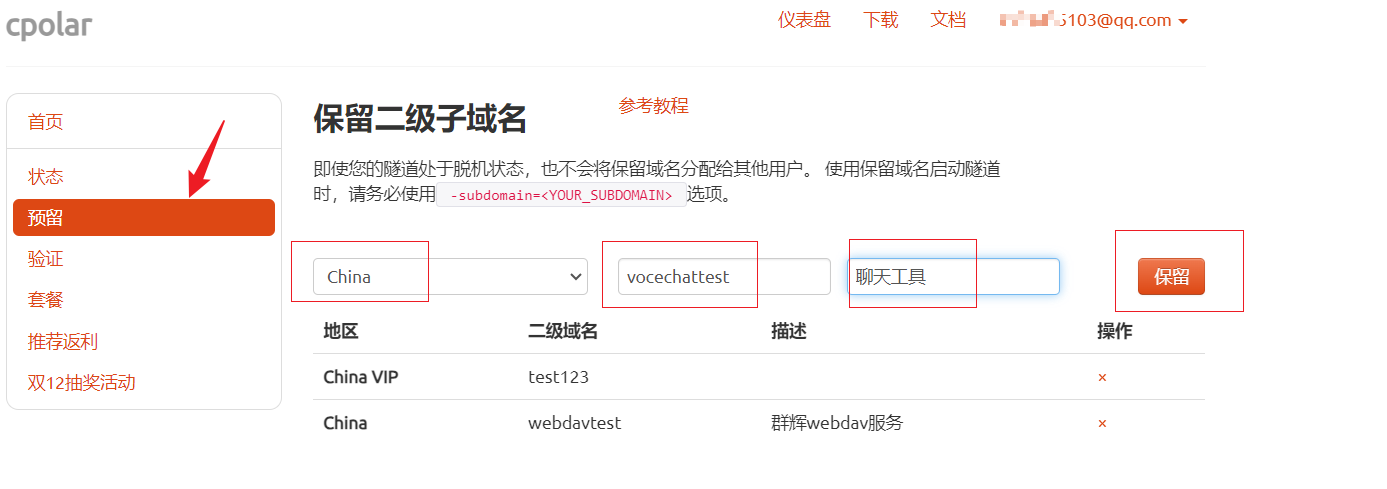
保留成功后复制保留成功的二级子域名的名称
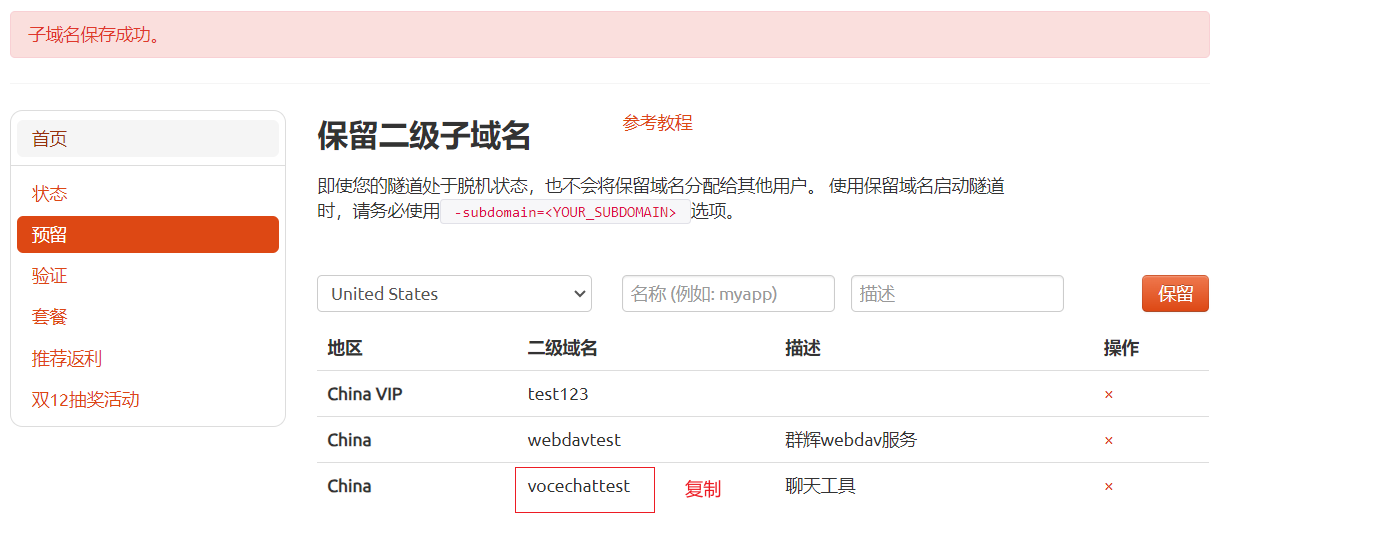
返回登录Cpolar web UI管理界面,点击左侧仪表盘的隧道管理——隧道列表,找到所要配置的隧道,点击右侧的编辑
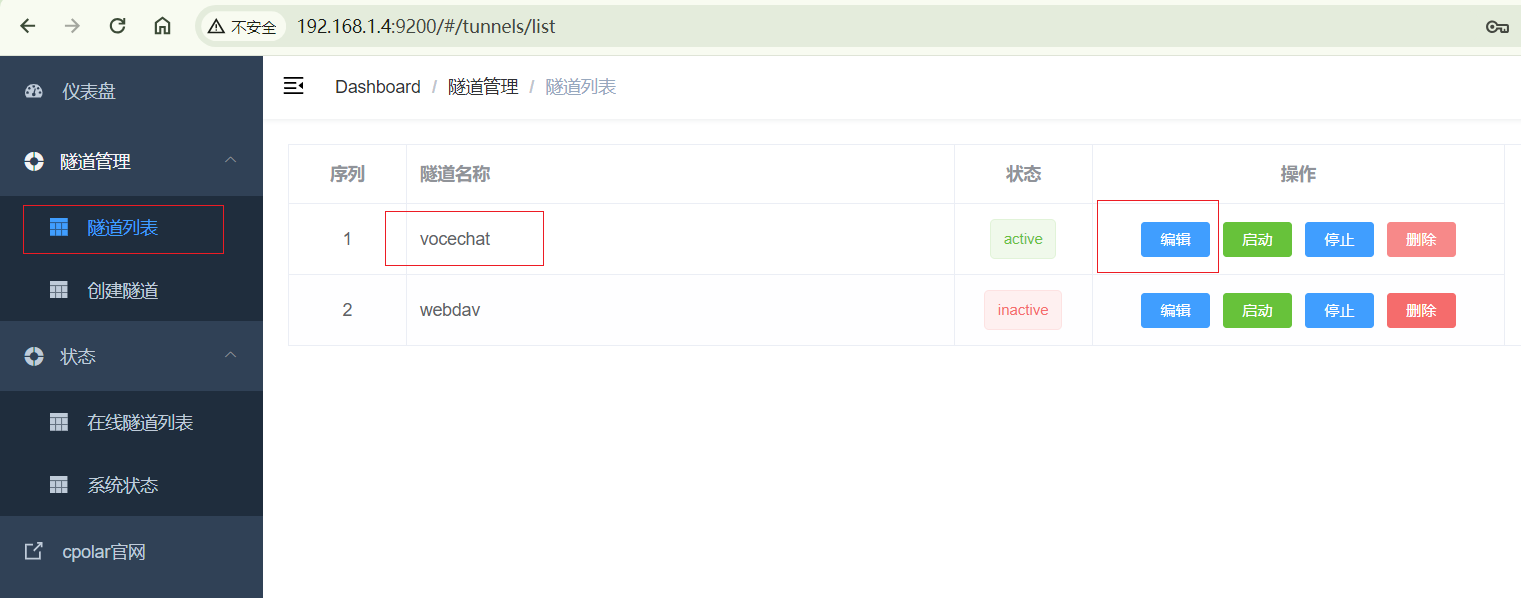
修改隧道信息,将保留成功的二级子域名配置到隧道中
- 域名类型:选择二级子域名
- Sub Domain:填写保留成功的二级子域名
点击更新(注意,点击一次更新即可,不需要重复提交)
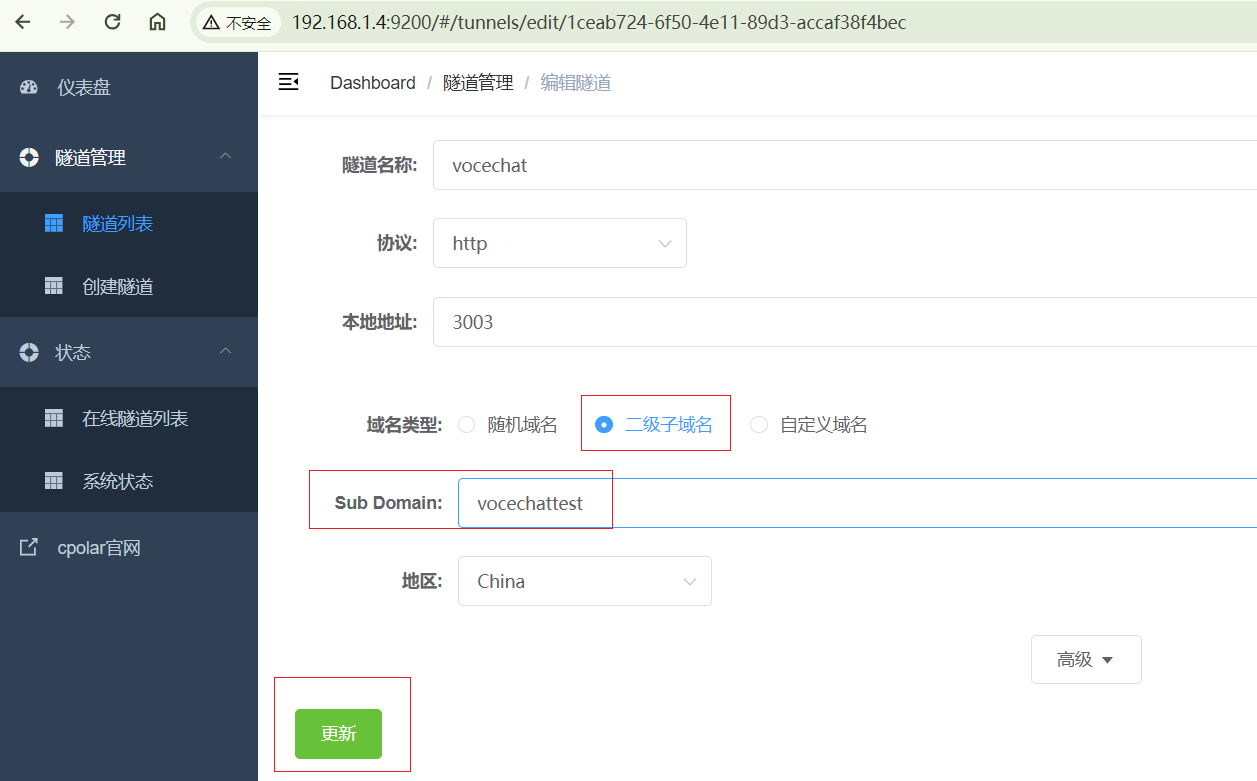
更新完成后,打开在线隧道列表,此时可以看到公网地址已经发生变化,地址名称也变成了固定的二级子域名的名称域名
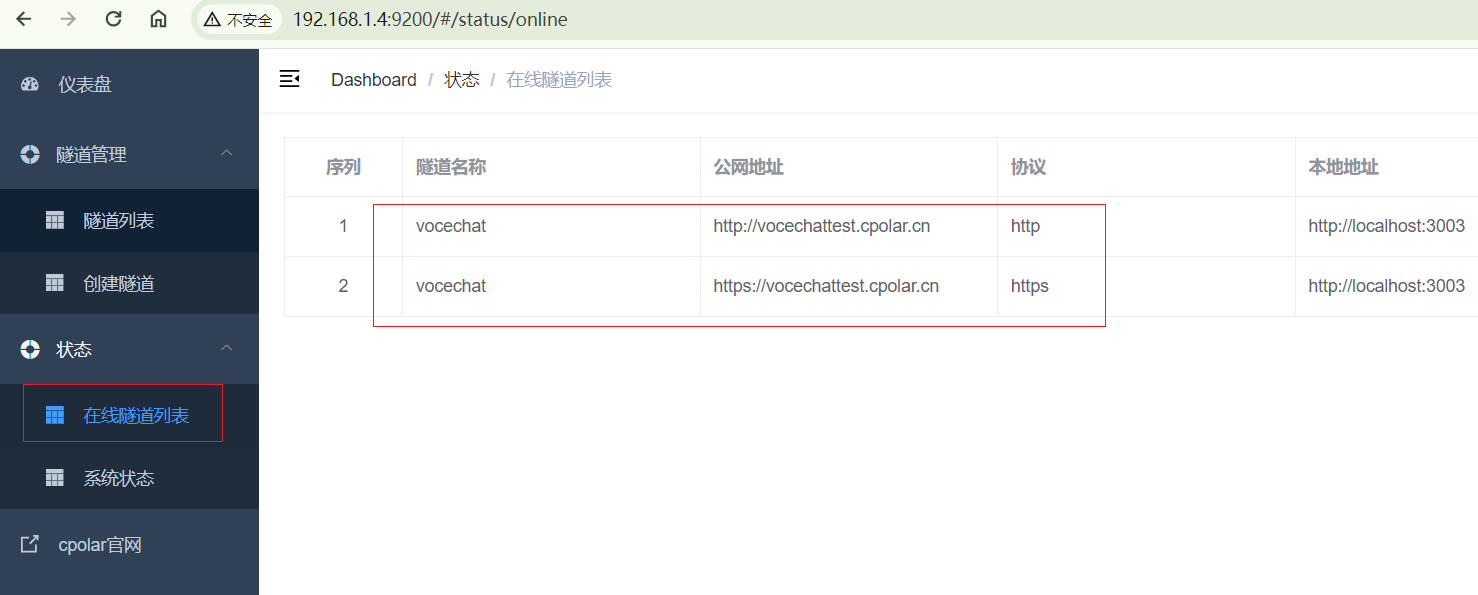
最后,我们使用固定的公网http地址访问,可以看到同样访问成功,这样一个固定且永久不变的公网地址就设置好了!